Websites + Marketing sitemi ayarlama
İşletmeniz için bir web sitesi oluşturmak, çevrimiçi ortamda varlık göstermenin harika bir yoludur. GoDaddy tarafından sunulan Hazır Web Sitesi aracı, teknik bilgi sahibi olmanız gerekmeden etkileşimli bir web sitesi hazırlamanıza yardımcı olan çevrimiçi bir düzenleme ve yayınlama aracıdır.
- Bir site hazırlayın
- Yeni bir tema, renkler ve yazı tipleri seçerek web sitenizin görünümünü değiştirin
- Ana sayfanızı özelleştirin
- Sayfaları ekleyin, düzenleyin, silin veya yeniden sıralayın
- Bir alan adı bağlayın ve sitenizi yayınlayın
Bir site hazırlayın
godaddy.com hesabınızdan Ücretsiz Olarak Başla öğesini seçin. İşletmenizin türü ve adı gibi birkaç soruyu yanıtlamanız istenir. Bu bilgileri, siteniz için fotoğraf ve içerik önerileri sunmak için kullanırız.
Sitenizi oluşturmaya zaten başladıysanız buraya GoDaddy ürün sayfanıza giderek erişebilirsiniz. Sayfayı aşağı kaydırarak Websites + Marketing bölümüne gelin ve oluşturduğunuz web sitesinin yanındaki Yönet ve Web Sitesini Düzenle seçeneklerini belirleyin.
Yeni bir tema, renkler ve yazı tipleri seçerek web sitenizin görünümünü değiştirin
Siteniz, ayarları yaparken belirlediğiniz tercihlere göre özelleştirildi. Her metin satırı, her görüntü ve her sayfayı özelleştirebilirsiniz. Sitenizin genel görünümü temanıza göre belirlenir. Site renklerini, yazı tiplerini ve siteniz genelinde kullanılacak düğme stilini de seçebilirsiniz.
- Tema’yı seçin ve Yeni bir görünüme kavuşmayı deneyin seçeneğini belirleyin.
- Galeri, her tema seçeneğinde sitenizin ana sayfasının nasıl görüntüleneceğini gösterir. Bir tema seçtiğinizde hemen uygulanır.
- Sitenizin renklerini güncellemek için Renk seçeneğini belirleyin.
- Eşleşen renk önerilerinden birini seçin veya özel bir renk belirleyin. İşletmenizin özel bir rengi varsa ilgili on altılı kodu girin.
- Sitenizin genel olarak ne kadar aydınlık, renkli ya da karanlık olacağını belirlemek için Sitenizi renklendirin kaydırıcısını ayarlayın. Merak etmeyin, her bölümün rengini ayrı ayrı değiştirebilirsiniz.
- Sitenizin yazı tiplerini güncellemek için Yazı Tipleri’ni seçin.
- Birincil yazı tipi genellikle sitenizin başlıklarında kullanılır. İkincil yazı tipi gövde metinleri için kullanılır.
- Önceden hazırlanmış önerilen yazı tipi çiftlerimizden birini seçin.
- Düğme stilini güncellemek için Düğmeler’i seçin.
- Birincil düğme stili, Abone Ol gibi öne çıkan eylemler için kullanılır. İkincil düğme stili ise Daha Fazla Bilgi gibi destekleyici eylemler için kullanılır.
- Değiştirmek istediğiniz düğme stilini genişletip listeden bir düğme stili belirleyin ve Tamam’ı seçin.
Ana sayfanızı özelleştirin
Sayfa ve bölüm sayısı, sitenizi ayarlarken belirlediğiniz işletme türüne göre önceden belirlenir. Tüm sayfa ve bölümleri özelleştirebilirsiniz.
- Önizleme penceresinde Üstbilgi’yi seçin. Üstbilgi, sitenizin ziyaretçilerinin gördüğü ilk şeydir. Burada ilgi çekici bir görsel ve istediğiniz işleme yönlendiren bir eylem düğmesi bulunmalıdır.
- Görüntü eklemek, düzenlemek ya da değiştirmek, video veya slayt gösterisi eklemek için Kapak Medyası’nı seçin.
- Promosyon Başlığı veya Logo ekleyin.
- Eylem Düğmesi, düğmenin adını değiştirmek ve site ziyaretçisi düğmeyi seçtiğinde ne olacağını belirlemek için kullanılır.
- Ana sayfayı aşağı kaydırın ve bir sonraki bölümü seçin. Bir bölümdeki veya bölüm grubundaki içerikleri düzenleyebilirsiniz. Bölümleri sayfada yukarı veya aşağı taşıyabilir, istemediğiniz bir bölümü ya da bölüm grubunu silebilirsiniz.
- Kullanmak istediğiniz bir bölüm yoksa sayfada bölüm eklemek istediğiniz yere gidip Bölüm ekle’yi seçin.
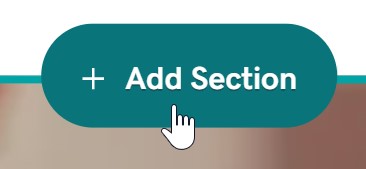
Sayfaları ekleyin, düzenleyin, silin veya yeniden sıralayın
Sizin için oluşturulan web sitesinde fazla sayfalar varsa ana sayfada yaptığınız gibi içerikleri düzenleyebilirsiniz. Adını veya sırasını değiştirmek ya da silmek istediğiniz bir sayfa varsa bu işlemleri de yapabilirsiniz.
Web sitenizde istediğiniz sayfa (Bize Ulaşın ya da Hakkımızda sayfası gibi) yoksa yeni sayfalar ekleyebilirsiniz.
Sayfa ekleyin
- Yeni bir sayfa eklemek için sağdaki bölmede Site Gezinti Çubuğu bölümünden + Sayfa Ekle’yi seçin.
- Bir sayfa şablonu belirleyip Sayfa Oluştur’u seçin.
- Sayfa Başlığı girin ve yeni sayfanızın görünmesini istediğiniz yerlerdeki düğmeleri etkinleştirin.
- Bitti öğesini seçin.
- Yeni sayfanıza eklemek istediğiniz içerikler ana sayfanızdaki bir bölümde zaten varsa ilgili bölümü yeni bir sayfaya taşıyabilirsiniz.
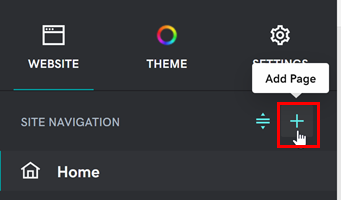
Bir sayfayı düzenleme veya silme
Bir sayfayı düzenlemek veya silmek için sağ bölmedeki sayfa ayarlarını kullanın.
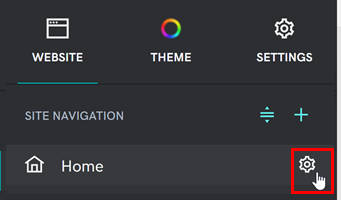
- Sayfanın adını düzenlemek için sayfayı seçip Ayarlar ve ardından Yeniden Adlandır seçeneklerini belirleyin.
- Sayfayı silmek için sayfayı seçip Ayarlar ve ardından Sayfayı Sil seçeneklerini belirleyin.
Sayfaları yeniden sıralama
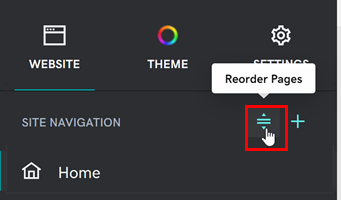
- Site gezinti çubuğunuzdaki sayfaları yeniden sıralamak için Sayfaları Yeniden Sırala seçeneğini belirleyin.
- Sayfaları sürükleyip bırakarak istediğiniz sıralamayı ayarlayın.
- Bitti öğesini seçin.
Bir alan adı bağlama ve sitenizi yayınlama
Siteniz tamamlandığında özel bir alan adına bağlanmaya hazır olursunuz.
- Ayarlar öğesini seçin.
- Alan adınızın yanında Yönet öğesini seçin.
- Kendiniz için geçerli olan radyo düğmesini seçin ve alan adınızı bağlamak için gerekli adımları izleyin.
- Sitenizi hazırlayıp alan adınızı da bağladığınızda tüm dünyaya açılmaya hazır olursunuz. Yayınla’yı seçin.
Daha fazla bilgi
- Farklı bölümlere koyabileceğiniz içerikler de dahil olmak üzere site oluşturma hakkında daha fazla bilgi için bkz. Websites + Marketing ile İnternete Merhaba Deyin.
- E-ticaret sitesi oluşturuyorsanız online mağazanıza fiziksel veya dijital ürünler ya da çevrimiçi randevu hizmetleri ekleyin.